Kā pārvaldīt savu ēdienkarti Wolt
Uzziniet, kā ērti pievienot ēdienkartei jaunas preces, iespējas un kategorijas, kā arī atjaunināt bildes, cenas un preču pieejamību Wolt.

Šajā ceļvedī mēs parādīsim, kā atjaunināt cenas ēdienkartē, atzīmēt preces kā pieejamas vai nepieejamas un parūpēties par ēdienkartes pamanāmību, pievienojot fotogrāfijas, lai parādītu savu piedāvājumu vislabākajā gaismā un veicinātu pārdošanu.
Pārskats
- Ko es varu mainīt ēdienkartē, izmantojot Wolt?
- Kā pievienot jaunus produktus ēdienkartei?
- Kā rediģēt esošu produktu ēdienkartē vai ēdienkartes cenas?
- Kā atzīmēt, ka produkts nav pieejams?
- Kā pievienot vai rediģēt ēdienkartes fotogrāfijas?
- Kas ir Merchant portāls?
- Kas ir Merchant lietotne?
Ko es varu mainīt ēdienkartē, izmantojot Wolt?
Tirgotāju portālu varat izmantot, lai veiktu visas nepieciešamās izmaiņas, piemēram:
pievienot jaunus produktus;
pievienot produktiem izvēles iespējas;
pievienot jaunas kategorijas;
mainīt informāciju par esošajiem produktiem;
deaktivizēt produktus;
pielāgot esošo produktu cenas;
pārvaldīt preču pieejamību (piemēram, brokastu ēdieniem).
Kā pievienot jaunus produktus ēdienkartei?
Apgūstiet vienkāršās darbības jaunu produktu pievienošanai manuāli vai augšupielādējot failu. Uzziniet, kā pievienot jaunas iespējas un izveidot kategorijas vai labāk organizēt un attēlot produktus ar vienu mērķi — veicināt pārdošanu.
💡 Karstais ieteikums: Vai zinājāt, ka, piedāvājot piedevas, dzērienus un desertus kā papildinājumu pamatēdieniem, jūsu groza apjoms var pieaugt par līdz pat 6%?
Kā manuāli pievienot jaunus produktus ēdienkartei?
Pieslēdzoties Merchant portāla kontam, kreisajā navigācijas cilnē atlasiet “Piedāvājuma pārvaldnieks”
Ekrāna augšējā labajā stūrī noklikšķiniet uz “+Pievienot”
Atlasiet “+Pievienot produktu”, lai atvērtu ekrānu, kurā ievadīt visu nepieciešamo informāciju par jauno produktu, piemēram, nosaukumu, aprakstu, cenu, PVN, alergēnus, piedevas un informāciju par alkohola saturu.
Aizpildiet obligātos laukus, kā arī jebkurus citus laukus, kurus vēlaties pievienot.
Noklikšķiniet uz “Saglabāt”.
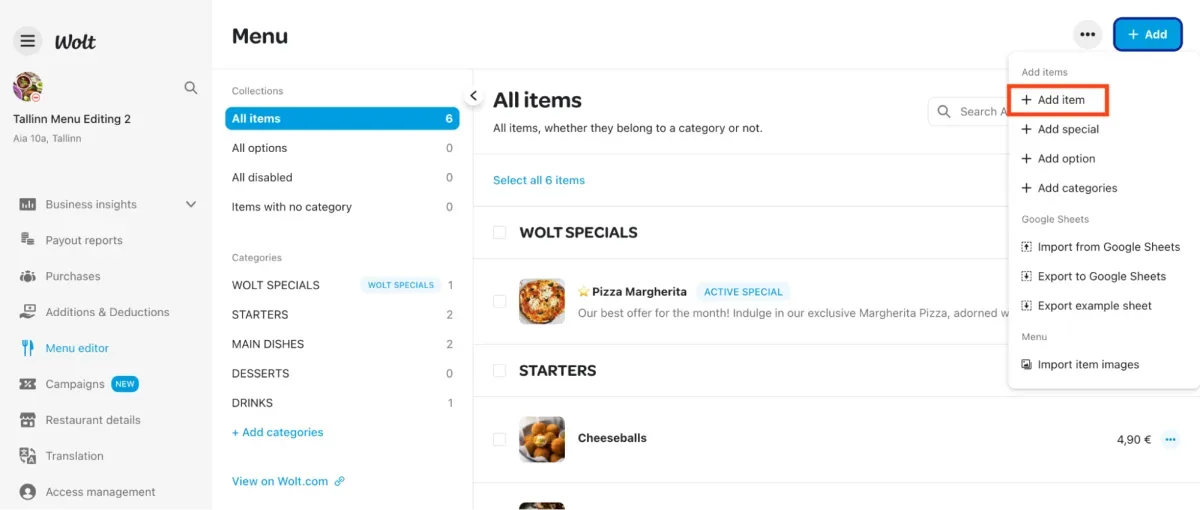
💡 Padoms: Pievienojot ēdienkartei alkoholiskos dzērienus, norādiet pareizu alkohola saturu procentos un atzīmējiet vecuma ierobežojumu sadaļā “Papildu iespējas”, lai nodrošinātu atbilstību vietējiem normatīvajiem aktiem.
Kā importēt vai eksportēt produktus ēdienkartē?
Pieslēdzoties Merchant portāla kontam, kreisajā navigācijas cilnē atlasiet “Piedāvājuma pārvaldnieks”
Izvēlieties no trim pieejamajām importēšanas iespējām, kas norādītas tālāk.
Importēt no Google Sheets
Eksportēt uz Google Sheets
Eksportēt izklājlapas paraugu
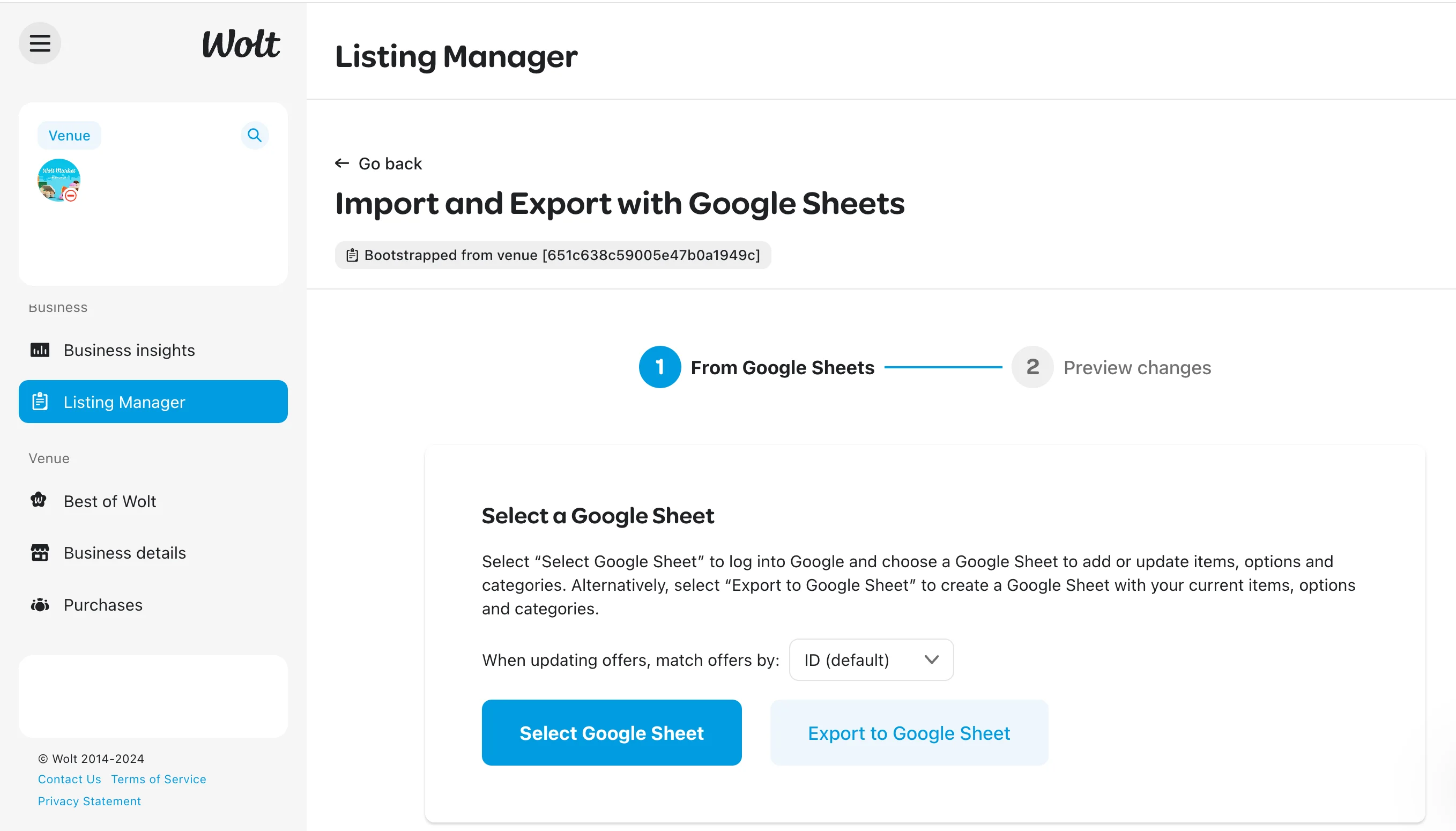
Kā pievienot produktiem izvēles iespējas?
Pieslēdzoties Merchant portāla kontam, kreisajā navigācijas cilnē atlasiet “Piedāvājuma pārvaldnieks”
Ekrāna augšējā labajā stūrī noklikšķiniet uz “+Pievienot”
Atlasiet “+ Pievienot izvēles iespēju”, lai atvērtu iespēju izveides ekrānu.
Izvēlieties “Viena izvēle” gadījumiem, kurās klienti veic vienu izvēli, piemēram, izvēloties dzērienu vai izvēloties gaļas veidu savam burgeram.
Izvēlieties “Vairākas izvēles” gadījumā, ja klienti var izvēlēties vairākas iespējas, piemēram, pievienot burgeram bekonu vai izvēlēties pilnu komplektu.
Ievadiet “Izvēles nosaukumu” un pievienojiet pieejamās izvēles iespējas.
Kad informācija ir ievadīta, noklikšķiniet uz “Izveidot izvēles iespēju”, lai saglabātu izmaiņas.
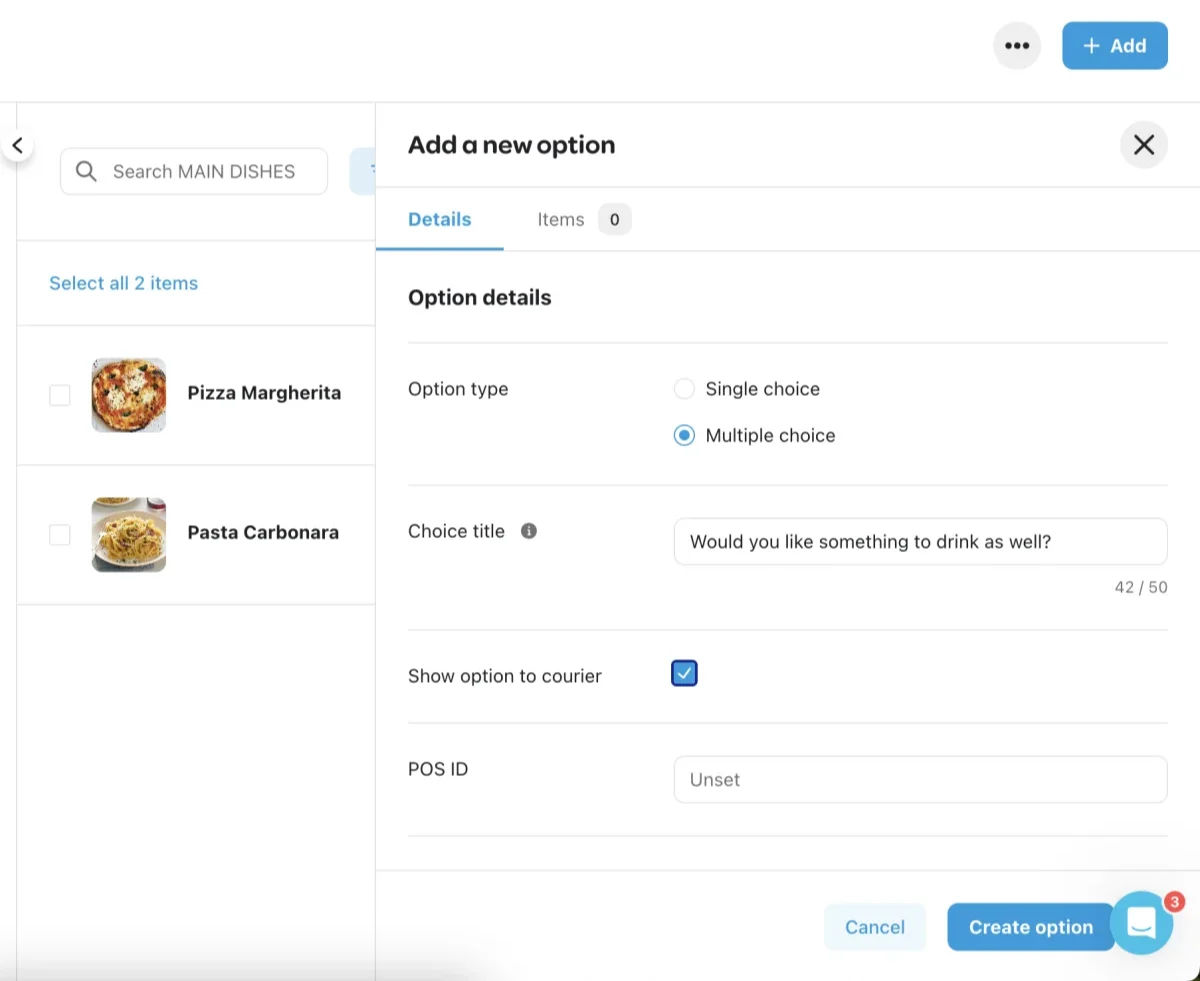
Pēc izvēles iespējas izveides savienojiet to ar produktu, veicot tālāk norādītās darbības.
Noklikšķiniet uz produkta, kuram vēlaties pievienot izvēles iespēju.
Produkta augšējā joslā izvēlieties “Izvēles iespējas”.
Noklikšķiniet uz “+ Pievienot izvēles iespēju”.
Atzīmējiet izvēles rūtiņu blakus izvēles iespējai, kuru vēlaties pievienot.
Lai pabeigtu procesu, noklikšķini uz “Gatavs”.
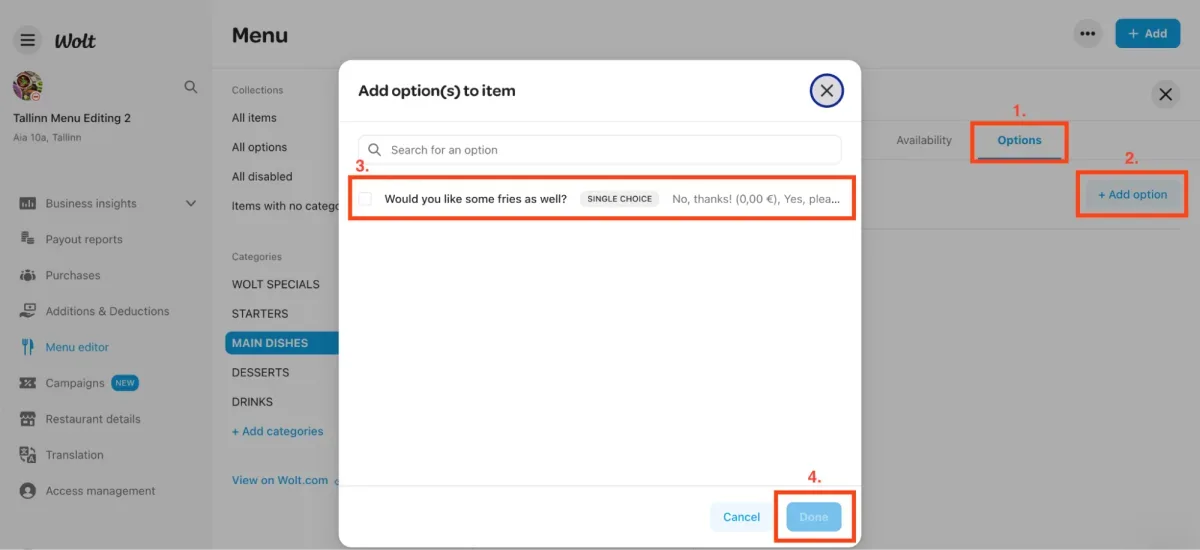
Kā pievienot jaunas kategorijas?
Lai padarītu ēdienkarti klientiem viegli pārskatāmu, varat izveidot kategorijas un sakārtot tās secībā, kur vispirms redzamas uzkodas, tad ēdienkartes galvenais piedāvājums (komplekti), pēc tam atsevišķi ēdieni, pamatēdieni, piedevas un deserti.
Piesakieties savā Tirgotāja portāla kontā.
Kreisajā navigācijas cilnē noklikšķiniet uz “Piedāvājuma pārvaldnieks”.
Ekrāna augšējā labajā stūrī noklikšķiniet uz “+Pievienot”
Atlasiet “+ Pievienot kategoriju”, lai atvērtu jaunu ēdienkartes kategoriju pievienošanas ekrānu.
Aizpildiet obligātos laukus, kā arī jebkurus citus laukus, kurus vēlaties pievienot
Noklikšķiniet uz “Saglabāt”.
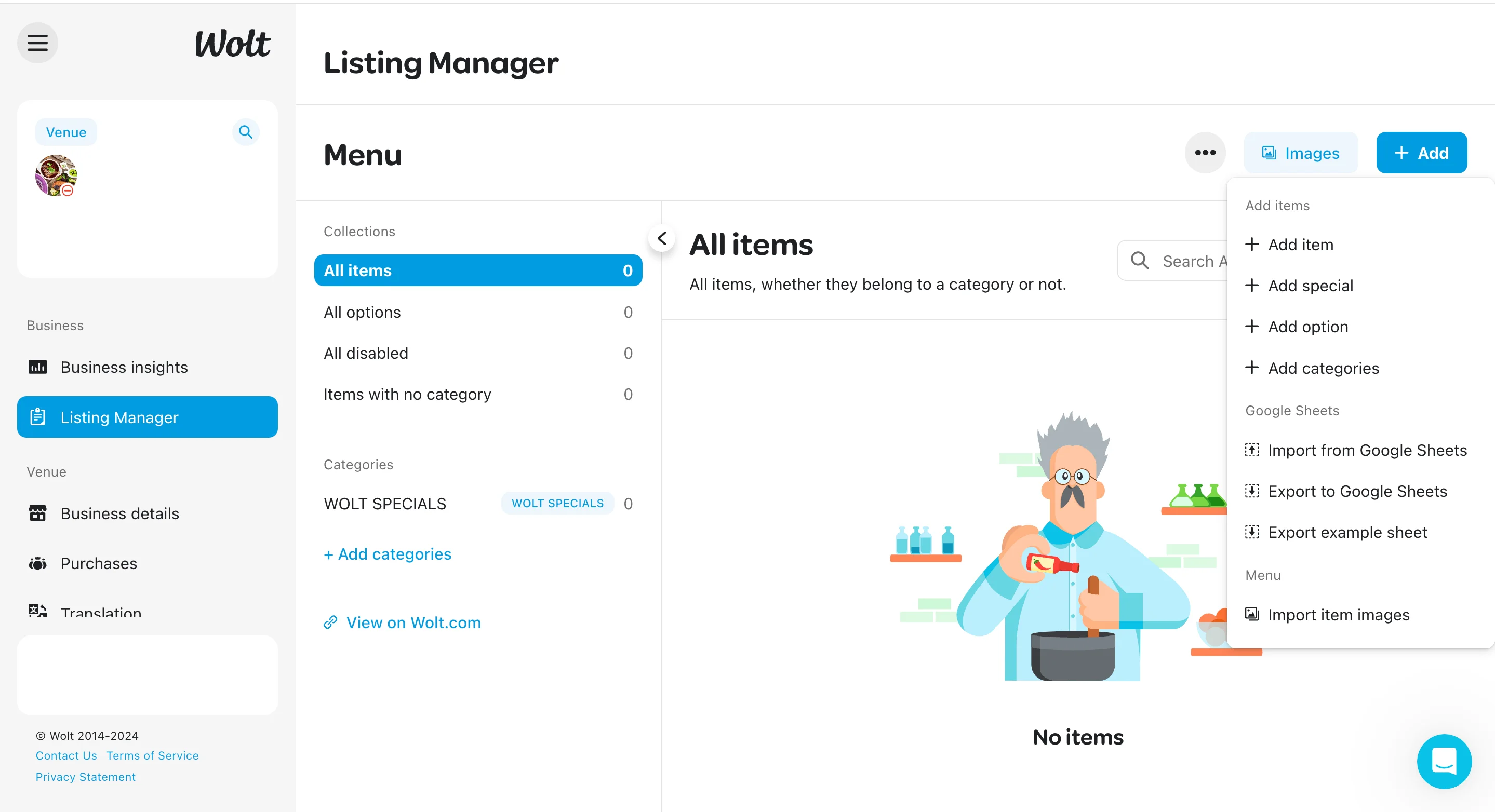
Kā rediģēt esošu produktu ēdienkartē vai ēdienkartes cenas?
Ir svarīgi uzturēt ēdienkarti aktuālu, lai klienti būtu laimīgi un apmierināti. Izpildiet vienkāršas darbības, kas norādītas tālāk, lai rediģētu esošu produktu ēdienkartē.
Kā rediģēt ēdienkartē esošu produktu vai cenu Merchant portālā?
Piesakieties savā Tirgotāja portāla kontā.
Kreisajā navigācijas cilnē noklikšķiniet uz “Piedāvājuma pārvaldnieks”.
Meklējiet vai atlasiet ēdienkartē produktu, kuru vēlaties rediģēt
Noklikšķiniet uz konkrētā produkta ēdienkartē, lai atvērtu logu, kurā var mainīt produkta informāciju.
Noklikšķiniet uz “Rediģēt”, lai veiktu visas nepieciešamās izmaiņas.
Noklikšķiniet uz “Saglabāt”.
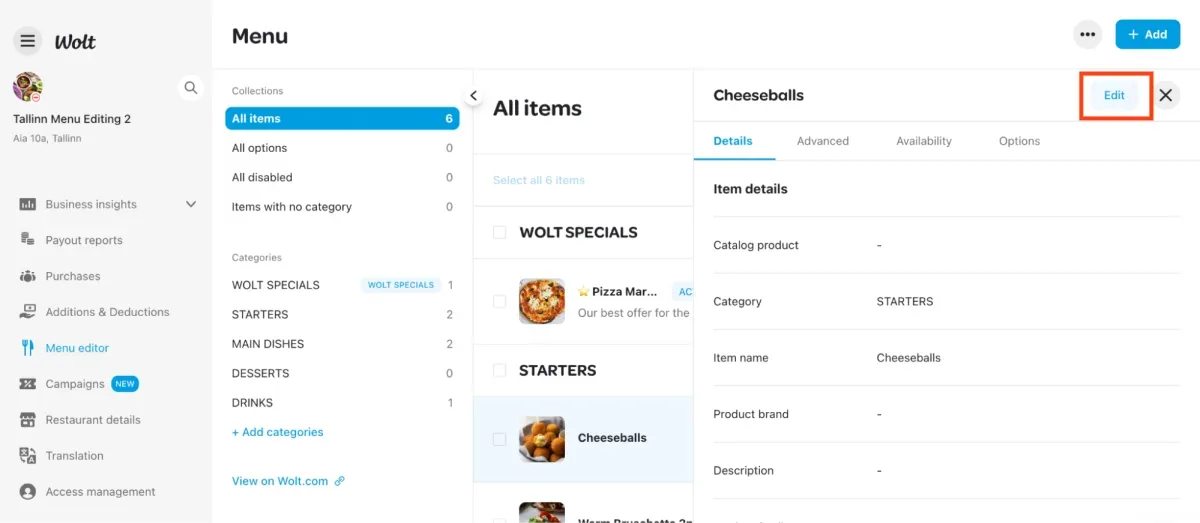
Kā rediģēt ēdienkartes produktus tabulas skatā?
Piesakieties savā Tirgotāja portāla kontā.
Kreisajā navigācijas cilnē noklikšķiniet uz “Piedāvājuma pārvaldnieks”.
Visu produktu nosaukumi, cena/atlaide, iespējotie/atspējotie lauki ir redzami tabulas skatā, kur tos var arī rediģēt. Vienlaikus var rediģēt vienu vai vairākus produktus, un pēc tam izmaiņas var saglabāt vai atcelt.
Atsevišķu produktu rediģēšanai ir pieejama meklēšanas joslā, lai atvieglotu produkta atrašanu.
Lai rediģētu citus produkta laukus (piemēram, aprakstu, attēlu, PVN utt.), rindas beigās noklikšķiniet uz rediģēšanas ikonas (zīmuļa).
Tas atvērs sānu paneli, kurā var tieši rediģēt nepieciešamos laukus un pēc tam produktu saglabāt.
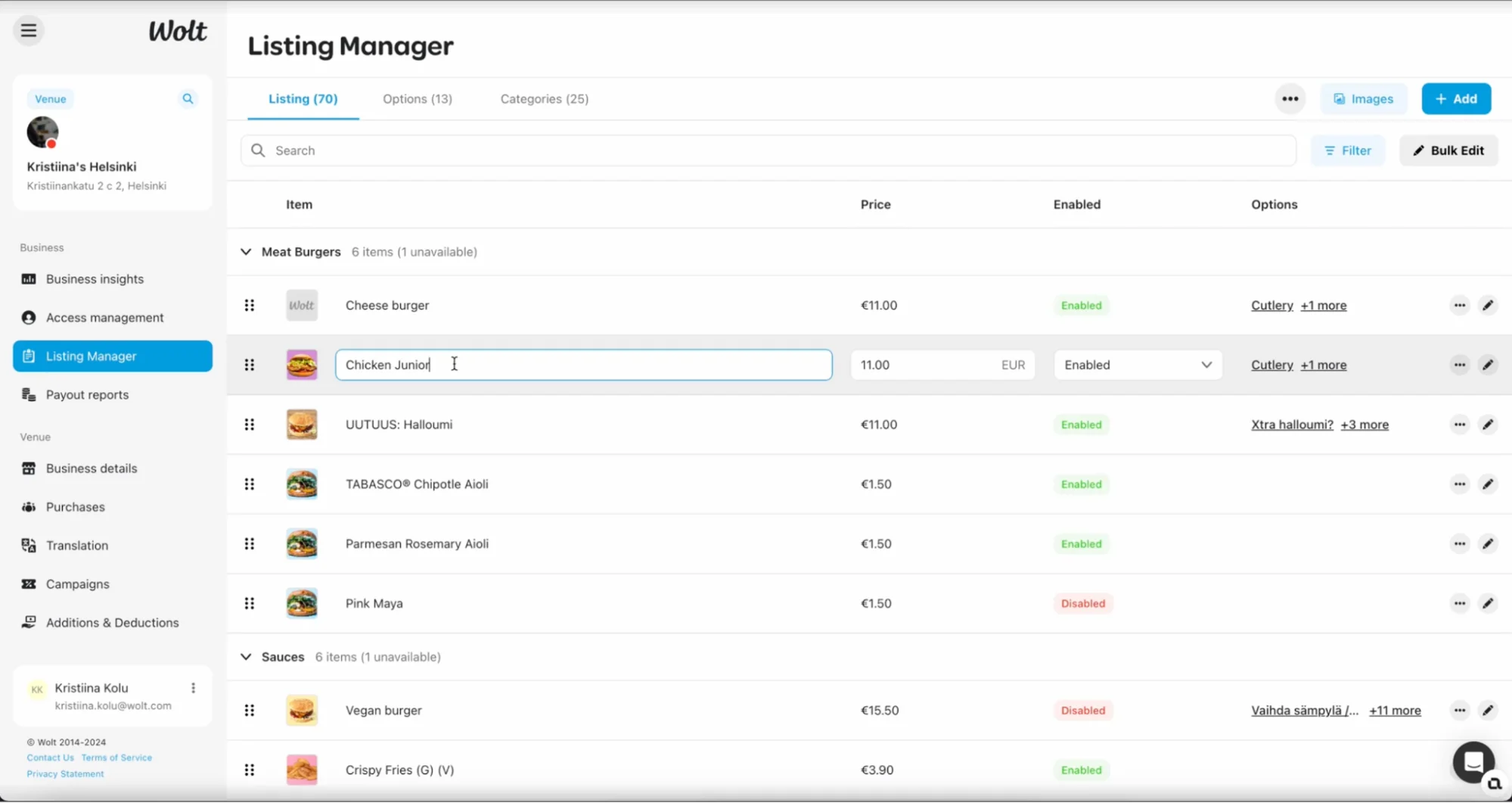
Kā modificēt esošu izvēles iespēju?
1. Pieslēdzoties Merchant portāla kontam, kreisajā navigācijas cilnē atlasiet “Piedāvājuma pārvaldnieks” 2. Atrodiet kopu “Visas izvēles iespējas”, kurā tiek glabātas visas jūsu iepriekš izveidotās izvēles iespējas.
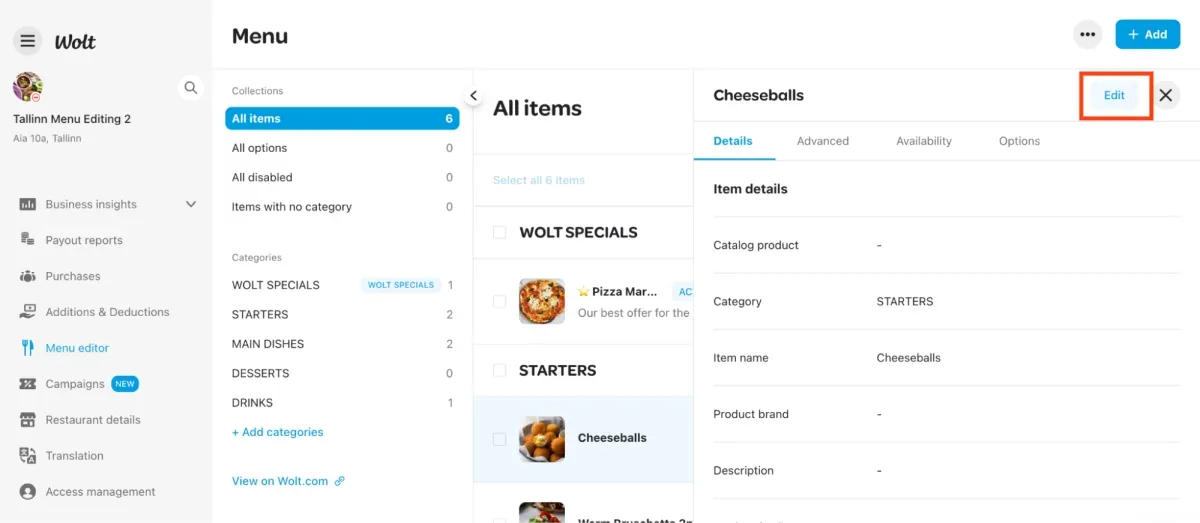
3. Noklikšķiniet uz izvēles iespējas, kuru vēlaties mainīt. 4. Izvēles iespēju lapā, noklikšķiniet uz pogas “Rediģēt” augšējā labajā stūrī un pēc nepieciešamības atjauniniet informāciju par iespēju. 5. Kad esat veicis vajadzīgās izmaiņas, lapas apakšējā labajā stūrī noklikšķiniet uz pogas “Saglabāt”
Kā Merchant portālā mainīt ēdienkartes produkta aprakstu?
Piesakieties savā Tirgotāja portāla kontā.
Kreisajā navigācijas cilnē noklikšķiniet uz “Piedāvājuma pārvaldnieks”.
Meklējiet vai atlasiet ēdienkartē produktu, kuru vēlaties rediģēt
Ritiniet uz leju līdz laukam “Apraksts” un ievadiet jauno produkta aprakstu.
Pēc apraksta atjaunināšanas apakšējā labajā stūrī noklikšķini uz zilās pogas “Saglabāt”
Kā rediģēt produktu ēdienkartē vai cenu, izmantojot integrētu POS (tirdzniecības vietas) sistēmu?
Ja jūsu Wolt ēdienkarte ir piesaistīta POS sistēmai, veikt izmaiņas tieši ēdienkartes redaktorā nav iespējams. Lai veiktu jebkādas izmaiņas, sazinieties ar savas POS sistēmas nodrošinātāja atbalsta komandu, lai uzzinātu, kā atjaunināt savu Wolt ēdienkarti.
Kā atzīmēt, ka produkts nav pieejams?
Kad produkts nav pieejams, jūs varat to viegli īslaicīgi deaktivizēt. Tālāk ir izklāstīti trīs veidi, kā to izdarīt.
Kā deaktivizēt produktu planšetdatorā/Merchant lietotnē?
Produktus var deaktivizēt tieši ēdienkartē, izmantojot Merchant lietotni.
Noklikšķiniet uz ☰ ikonas Wolt lietotnes ekrāna augšējā kreisajā stūrī
Dodieties uz sadaļu “Piedāvājuma pārvaldnieks”
Atlasiet ēdienkartes produktu, kuru vēlaties deaktivizēt
Noklikšķiniet uz “Atspējot produktu”
Kā iespējot vai atspējot produktus Tirgotāju portālā?
Piesakieties savā Tirgotāja portāla kontā.
Kreisajā navigācijas cilnē noklikšķiniet uz “Piedāvājuma pārvaldnieks”.
Meklējiet vai atlasiet ēdienkartē produktu, kuru vēlaties rediģēt, atzīmējot balto rūtiņu un noklikšķinot uz apaļā acs simbola (iespējot/atspējot) augšējā joslā.
Izvēlieties vēlamo darbību un apstipriniet to, noklikšķinot uz pogas “Iespējot” vai “Atspējot”.
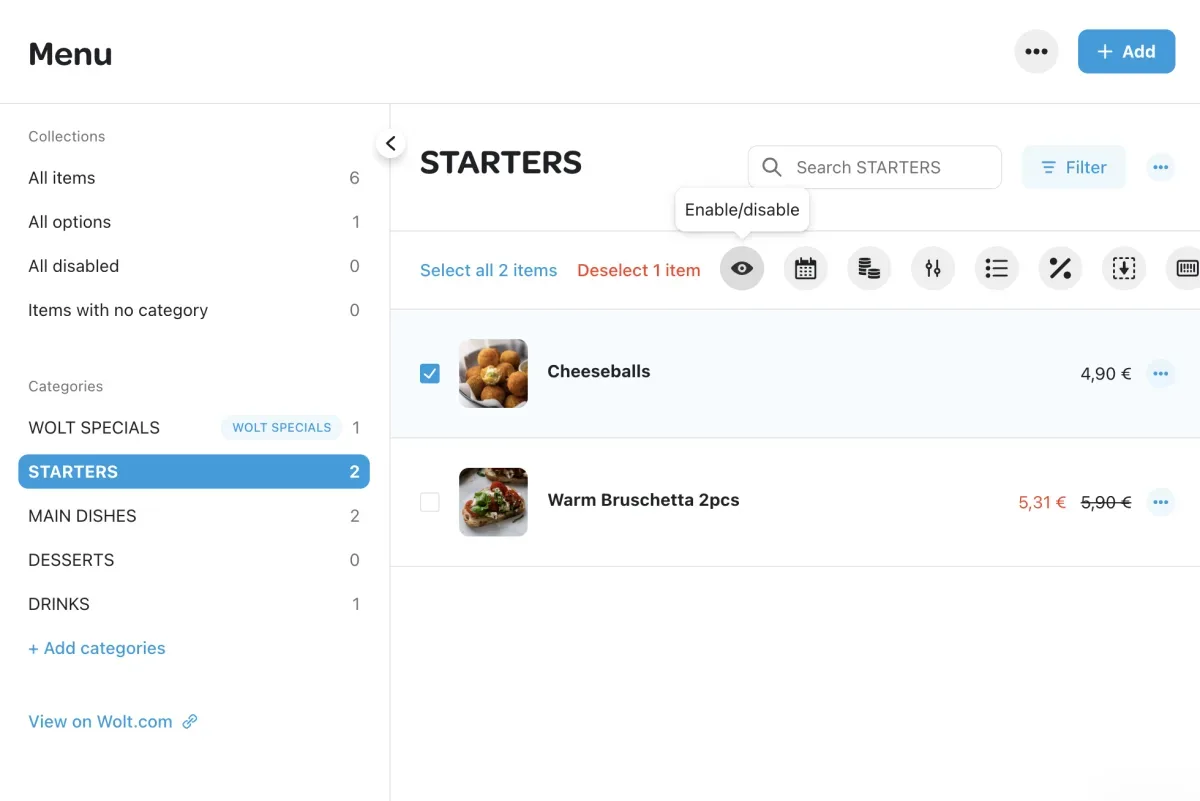
Kā pievienot vai rediģēt ēdienkartes fotogrāfijas?
“Mēs vispirms ēdam ar acīm” ir teiciens, kas lieliski izskaidro ēdienu attēlu nozīmi. Lūk, kāpēc ir svarīgi, lai jūsu ēdienkartē būtu attēli.
Pietiekama informācija: Fotogrāfijas palīdz klientiem ātri izlemt, ko pasūtīt, un pārliecināties par ēdiena kvalitāti.
Lielāka iesaiste: Vizuālie materiāli ir saistošāki par tekstu un pievērš klientu uzmanību.
Lielāki pārdošanas apjomi: Pievilcīgi fotoattēli var rosināt klientu izsalkumu, palielinot iespēju, ka viņi veiks lielāku pasūtījumu un jūs gūsiet lielāku peļņu.
Kas ir Merchant portāls?
Wolt Merchant portāls ir universāla platforma. Lūk, dažas galvenās darbības, kuras var veikt Merchant portālā.
Analizēt pārdošanas datus
Atjaunināt savu darba laiku
Rediģēt ēdienkarti
Izveidot kampaņas
Lejupielādēt visus rēķinus
💡 Padoms: Pievienojiet Merchant portālu grāmatzīmēm, lai vieglāk tam piekļūtu.
Kas ir Merchant lietotne?
Wolt Merchant lietotne ir ērtākais rīks jūsu veikala reāllaika pasūtījumu pārvaldībai. Lūk, dažas galvenās darbības, kuras var veikt Merchant lietotnē.
Pieņemt un pārvaldīt parastos un iepriekš plānotos pasūtījumus
Noraidīt pasūtījumus un novērst automātiskus noraidījumus
Īslaicīgi aizvērt savu tirdzniecības vietu
Sazināties ar klientu par pasūtījumu
Sazināties ar Wolt atbalsta komandu par pasūtījumu